Cara Mengaktifkan Tab Pengembang pada Pita Microsoft Office
Kantor Microsoft Microsoft Word Microsoft Power Point Microsoft Unggul / / March 17, 2020
Terakhir diperbarui saat
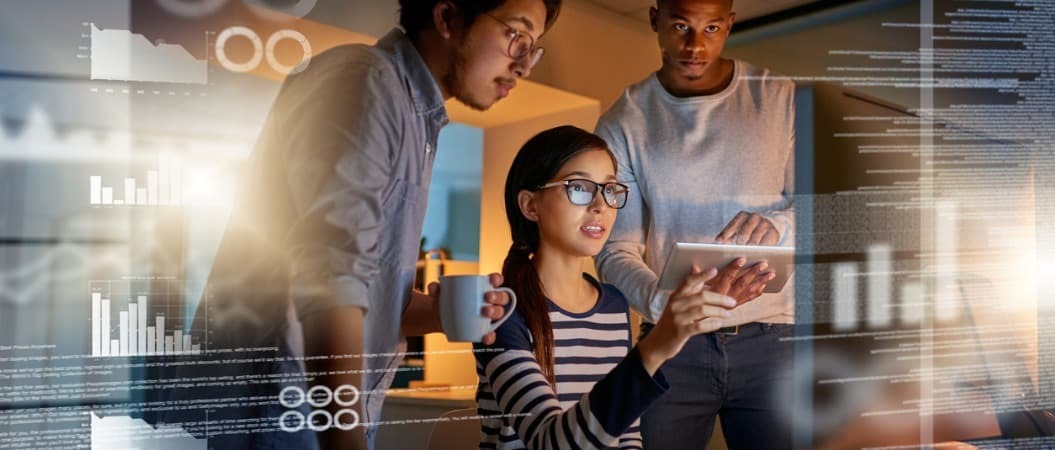
Tab Pengembang dalam program Microsoft Office menyediakan berbagai perintah canggih yang berguna tetapi tidak diaktifkan secara default. Pelajari cara mengaktifkan tab Pengembang.
Kami sudah melihat menyesuaikan pita Office secara detail, tapi kali ini kita akan sedikit lebih spesifik. Itu Pengembang tab adalah tab khusus yang dibuat sebelumnya yang memiliki beragam perintah lanjutan yang bagus.
Kami tunjukkan di sini cara mengaktifkan Pengembang tab di Word. Tetapi langkah-langkahnya juga sama untuk Outlook, Excel, dan PowerPoint.
Buka layar Customize the Ribbon Options
Di Word, Outlook, Excel, atau PowerPoint, klik kanan pada pita dan pilih Sesuaikan Pita.
Anda juga bisa pergi ke File> Opsi dan klik Sesuaikan Pita di sebelah kiri Pilihan kotak dialog.
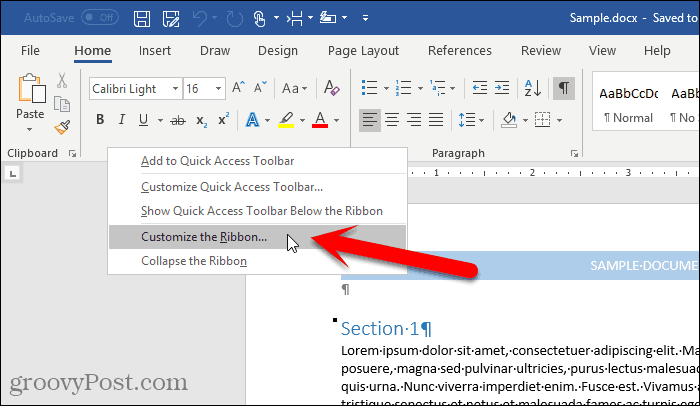
Aktifkan Tab Pengembang
Di Sesuaikan pintasan Ribbon dan keyboard di layar Pilihan kotak dialog, pastikan Tab Utama dipilih di Sesuaikan Pita daftar drop-down.
Lalu, periksa Pengembang kotak di daftar di sebelah kanan dan klik baik.
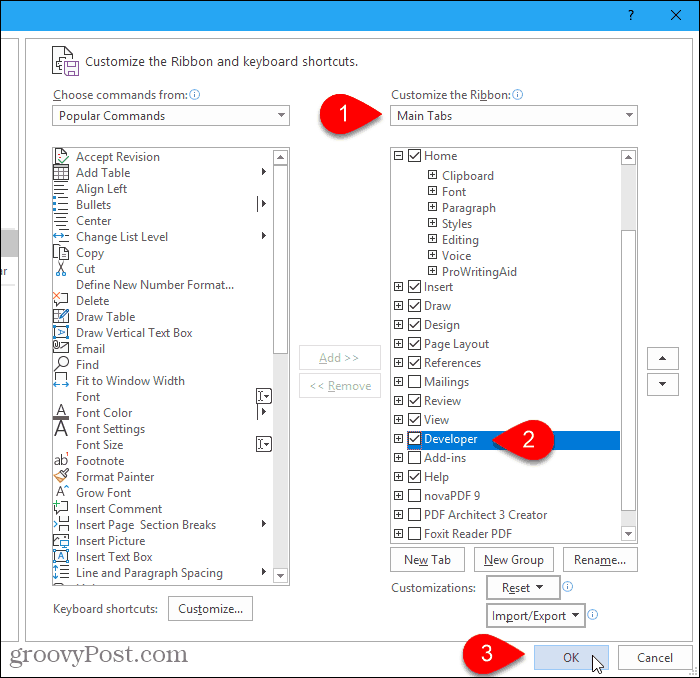
Akses Tab Pengembang di Pita
Itu Pengembang tab sekarang tersedia di pita Office. Klik untuk mengakses perintah lanjutannya.
Perintah yang tersedia di Pengembang tab berbeda untuk masing-masing program Office.
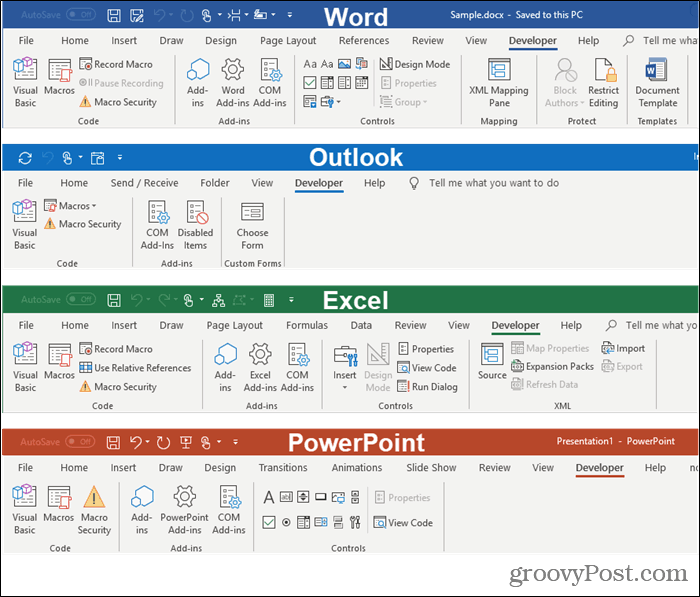
Jika Anda memutuskan bahwa Anda tidak menginginkannya Pengembang tab terlihat, Anda dapat dengan mudah menonaktifkannya dengan menghapus centang Pengembang kotak pada kotak Sesuaikan Pita di layar Pilihan kotak dialog.



